"Safari가 서버에 대한 보안 연결을 설정할 수 없습니다" 오류를 수정하는 방법(6 솔루션)
게시 됨: 2021-12-02웹을 검색할 때 마지막으로 원하는 것은 오류 메시지가 표시되는 것입니다. macOS 사용자인 경우 발생할 수 있는 문제 중 하나는 "Safari가 서버에 대한 보안 연결을 설정할 수 없습니다" 오류입니다.
처음에는 위협적으로 보일 수 있지만 몇 가지 간단한 솔루션을 사용하면 비교적 일반적인 문제입니다. 일반적으로 필요한 것은 사이트에 효과적으로(그리고 안전하게) 액세스할 수 있기 전에 약간의 문제 해결입니다.
이 게시물은 이 Safari 오류 메시지가 무엇이며 일반적인 원인 중 일부에 대해 설명합니다. 그런 다음 문제를 해결할 수 있는 6가지 쉬운 방법을 제공합니다.
시작하자!
"Safari가 서버에 대한 보안 연결을 설정할 수 없습니다" 오류가 무엇입니까?
Mac 장치의 가장 좋은 기능 중 일부는 내장된 보안 설정입니다. Apple은 특히 웹을 탐색하는 동안 귀하와 귀하의 기기를 안전하게 보호하도록 설계된 경험을 만들었습니다.
이것이 바로 기본 브라우저인 Safari가 때때로 안전하지 않은 웹사이트에 대한 액세스를 차단하는 이유입니다. 이 경우 "Safari가 서버에 대한 보안 연결을 설정할 수 없습니다."라는 오류 메시지가 표시될 수 있습니다.
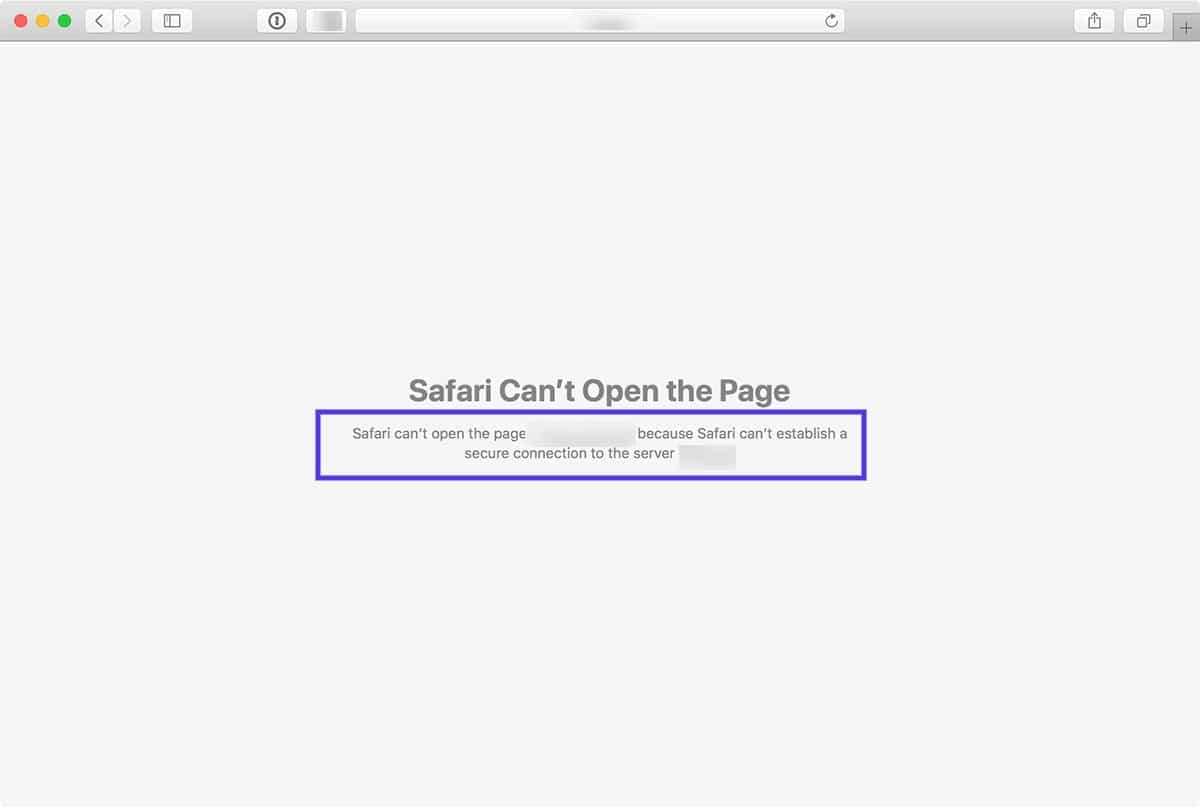
오류의 특정 문구는 다를 수 있습니다. 예를 들어 위의 이미지에서 볼 수 있듯이 "Safari에서 페이지를 열 수 없습니다."라는 알림이 표시될 수도 있습니다.
간단히 말해서 이 오류 메시지는 브라우저가 사이트의 암호화된 데이터를 신뢰하지 않는다는 의미입니다. 또는 Safari가 정보에 성공적으로 액세스하고 확인할 수 없습니다. 예를 들어 사이트에 SSL(Secure Sockets Layer) 인증서가 제대로 구성되어 있지 않은 경우 이러한 상황이 발생할 수 있습니다.
SSL 및 SSH(Secure Shell Access)를 사용하는 것은 오늘날 웹사이트에 매우 중요합니다. WooCommerce 매장과 같이 민감한 고객 데이터를 처리하는 사이트가 있는 경우 특히 그렇습니다.
그러나 액세스하는 사이트가 안전하다는 것을 알고 있다면 Safari에 문제가 있을 수 있습니다. 많은 사람들이 Facebook, YouTube 및 Google과 같은 인기 있는 웹사이트에 액세스할 때 이 오류 메시지를 경험합니다.
"Safari가 서버에 대한 보안 연결을 설정할 수 없습니다" 오류의 원인
이 오류 메시지가 표시되는 데는 여러 가지 이유가 있습니다. 앞서 언급했듯이 주요 설명은 Safari가 사용자가 액세스하려는 웹 사이트가 데이터를 보호할 만큼 충분히 안전한지 확인할 수 없다는 것입니다.
그러나 해결 방법을 알기 위해서는 사이트가 보안되지 않은 것으로 간주되는 이유 를 이해하는 것이 중요합니다. 때로는 문제 해결을 시도할 때까지 범인이 무엇인지 모를 수 있습니다.
즉, "Safari가 보안 연결을 설정할 수 없습니다"라는 메시지 뒤에는 몇 가지 일반적인 원인이 있습니다. 예를 들어, 문제는 브라우저에 설치한 타사 확장 또는 추가 기능으로 인한 것일 수 있습니다. 오래된 캐시 데이터가 있는 것처럼 간단한 것일 수 있습니다. 그러나 사용 중인 인터넷 프로토콜(IP) 버전과 같이 더 복잡한 문제일 수 있습니다.
"Safari가 서버에 대한 보안 연결을 설정할 수 없습니다" 오류를 수정하는 방법(6 솔루션)
이제 문제와 잠재적 원인에 대해 더 많이 이해했으므로 문제를 해결하는 방법을 살펴볼 차례입니다. 다음은 "Safari에서 보안 연결을 설정할 수 없습니다" 오류를 해결하는 데 사용할 수 있는 6가지 솔루션입니다.
1. 브라우저 데이터 지우기
웹 사이트를 방문할 때 Safari는 브라우저 캐시와 쿠키에 일부 정보를 저장합니다. 이 데이터에 사이트의 SSL 또는 암호화와 관련된 오래된 세부 정보가 포함된 경우 오류 메시지가 표시될 수 있습니다.
따라서 이 오류를 해결하는 데 사용할 수 있는 가장 빠르고 간단한 방법 중 하나는 브라우저 캐시를 지우는 것입니다. Safari에서 그렇게 하려면 브라우저를 열어 시작할 수 있습니다.
그런 다음 기본 설정 > 개인 정보 를 클릭한 다음 모든 웹 사이트 데이터 제거 를 선택합니다.
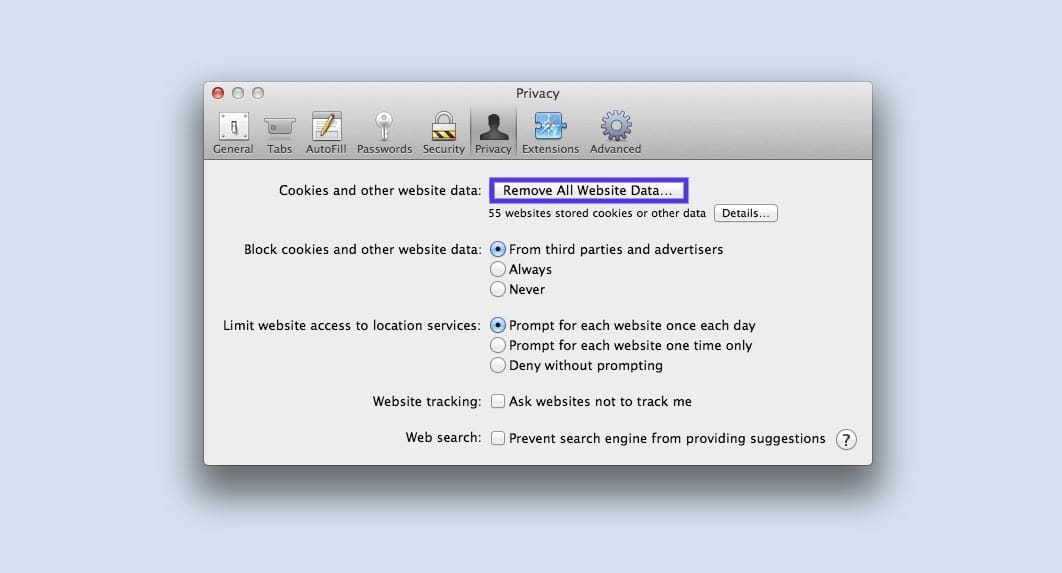
로드가 완료되면(1~2분 정도 걸릴 수 있음) 데이터를 지울 웹사이트를 결정할 수 있습니다. 예를 들어 모두 선택하거나 액세스하는 데 문제가 있는 항목만 선택할 수 있습니다.
완료되면 화면 하단의 완료 버튼을 클릭합니다.
그런 다음 전체 검색 기록을 지우려면 Safari > 기록 > 기록 지우기 로 이동합니다.
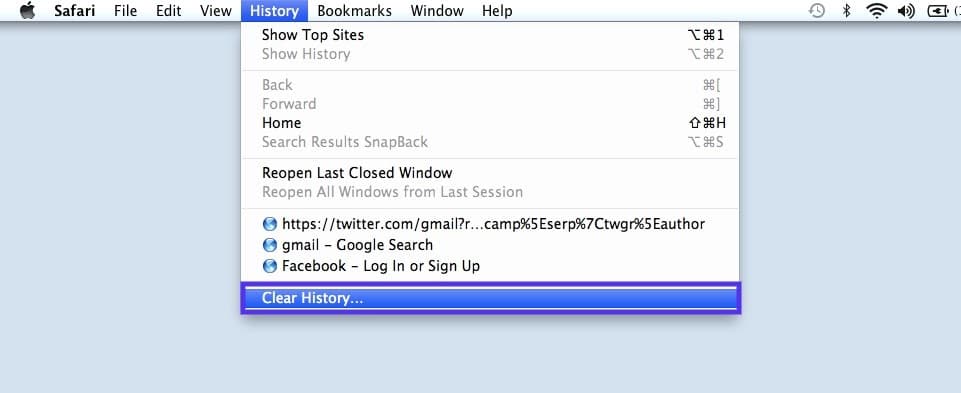
완료되면 오류 메시지가 표시된 사이트를 다시 방문하십시오. 여전히 있는 경우 다음 솔루션으로 이동할 수 있습니다.
2. 장치의 날짜 및 시간 확인
이상하게 보일 수 있지만 때때로 Mac 장치에서 잘못된 날짜와 시간을 사용하면 Safari 내에서 몇 가지 문제가 발생할 수 있습니다. 따라서 귀하의 시간대와 날짜가 올바른지 확인하는 것이 중요합니다.
시작하려면 Apple 아이콘을 클릭한 다음 시스템 환경설정 > 날짜 및 시간 으로 이동합니다.
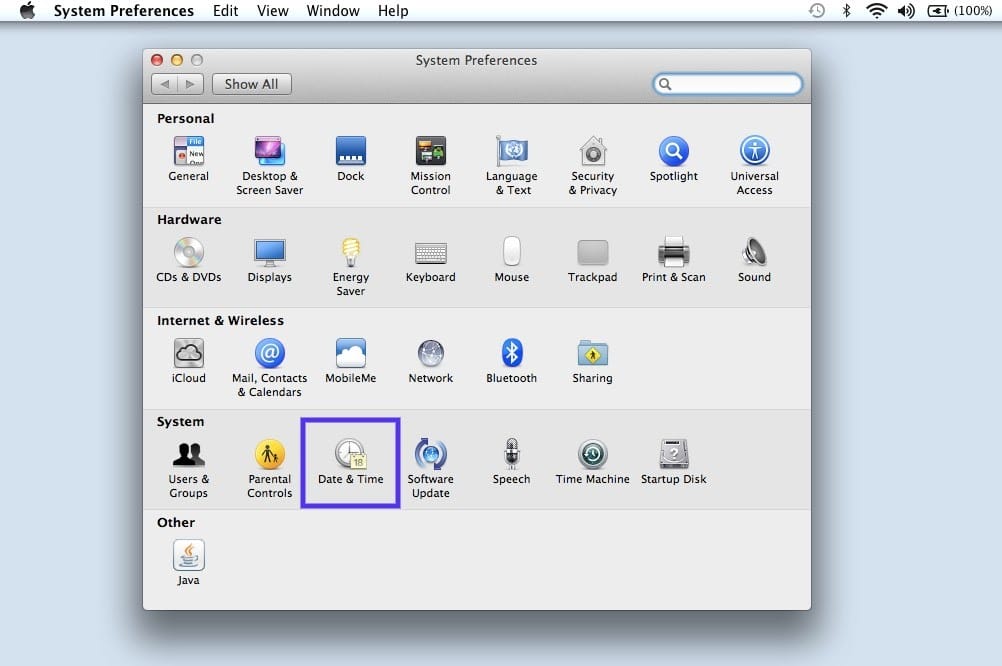
여기에서 올바른 날짜와 시간을 사용하고 있는지 확인할 수 있습니다.
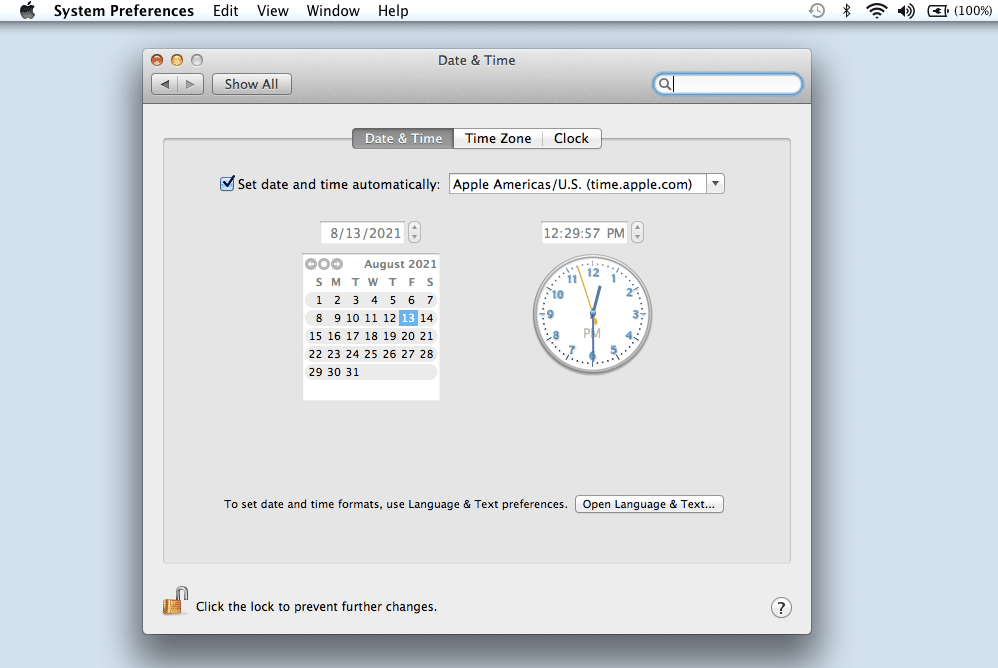
시간대 탭에서 장치가 현재 위치와 자동으로 동기화되도록 설정할 수도 있습니다. 완료되면 창을 종료하고 사이트에 다시 액세스할 수 있습니다.
3. DNS 설정 변경
오류가 계속 발생하면 DNS(Domain Name Server) 설정을 확인할 수 있습니다. 간단히 말해서 DNS는 장치와 사이트가 서로 연결되도록 하는 전화번호부와 같은 역할을 합니다. Safari는 DNS 설정을 사용하여 웹 사이트에 연결합니다.
DNS 설정에 문제가 있는 경우 "Safari가 서버에 보안 연결을 설정할 수 없습니다"라는 메시지가 표시되는 이유일 수 있습니다. 이 경우인지 확인하고 해결하려면 DNS 주소를 변경해 보십시오. 예를 들어 Google의 퍼블릭 DNS를 사용할 수 있습니다.
시작하려면 Apple > 시스템 환경설정 > 네트워크 로 이동하십시오.
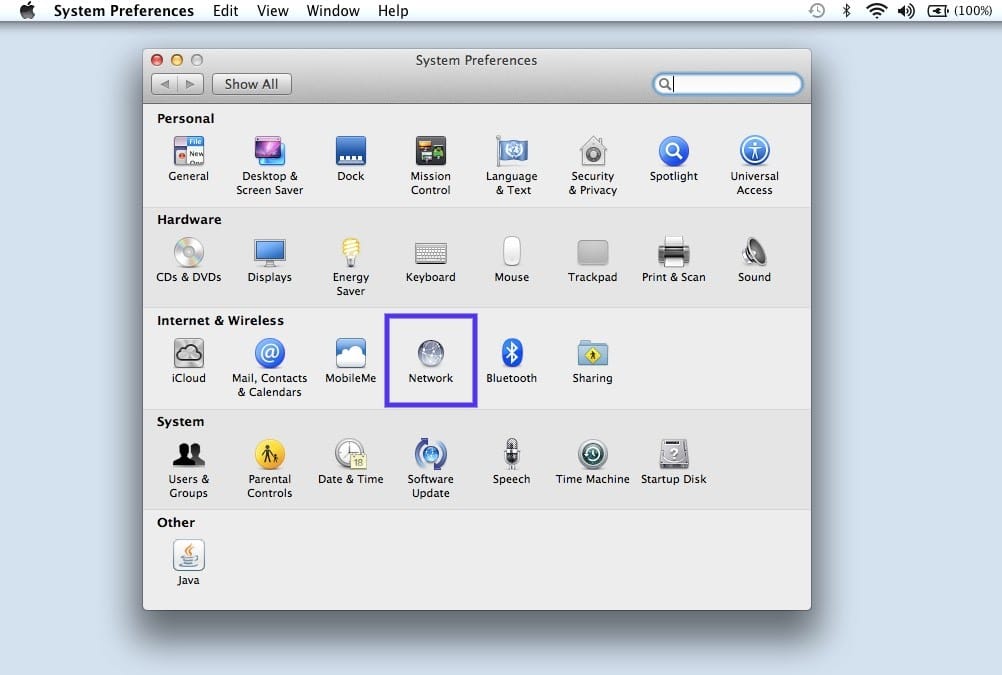
이 창에서 연결을 선택한 다음 고급 탭을 클릭한 다음 DNS 를 클릭합니다. 그런 다음 IPv4 또는 IPv6 주소 옆에 있는 (+) 아이콘 을 클릭합니다.
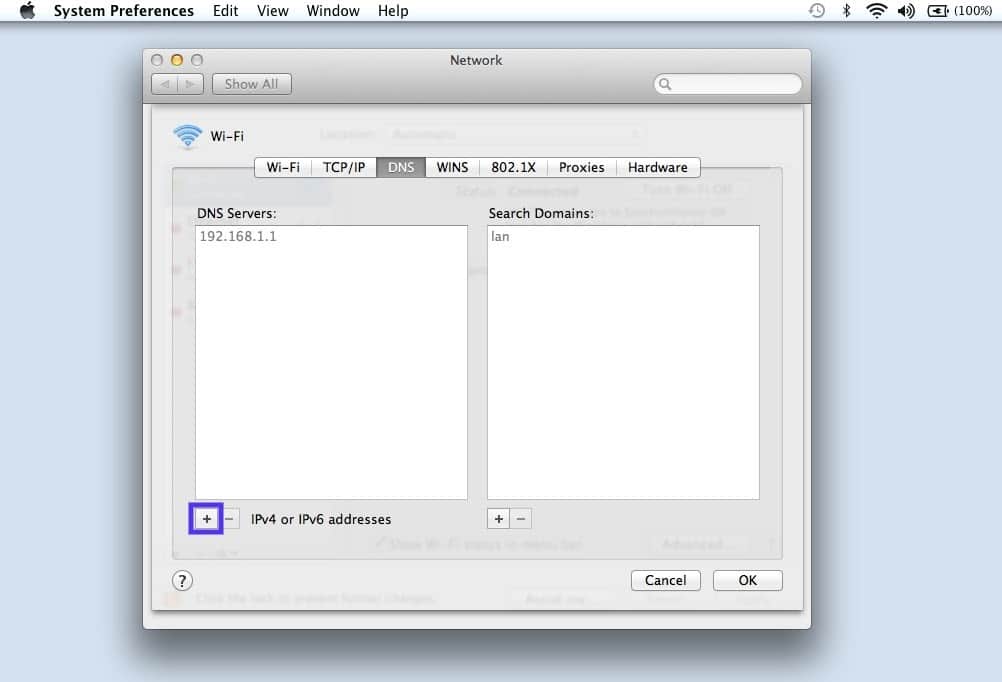
그런 다음 새 DNS IP 주소를 입력할 수 있습니다. 예를 들어 Google의 Public DNS를 사용하려면 "8.8.8.8"과 "8.8.4.4"를 입력하면 됩니다.
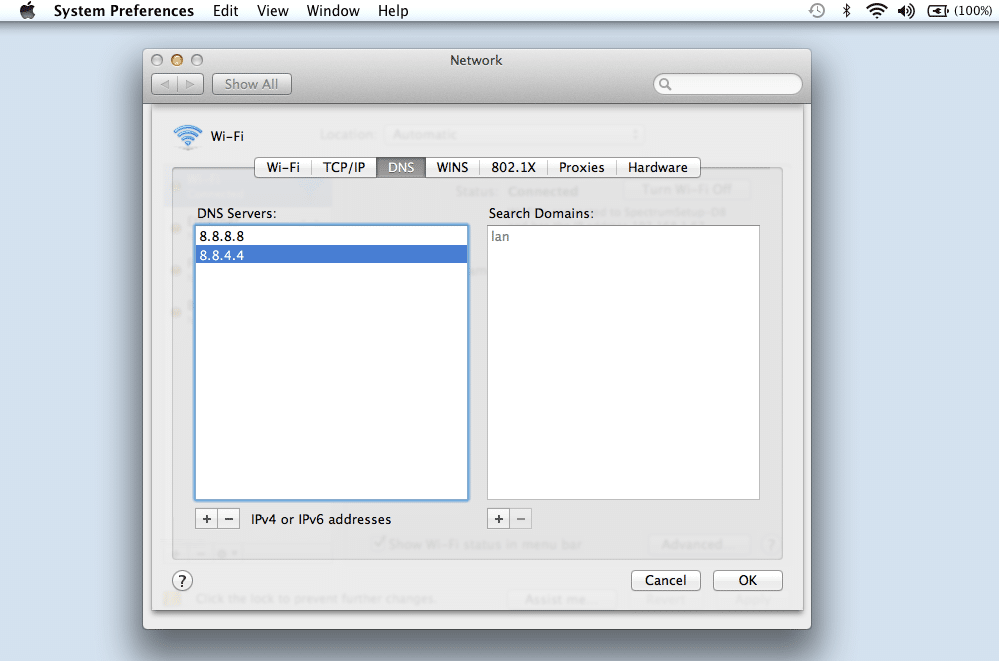
완료되면 확인 버튼을 클릭합니다. 이 프로세스에서 오류 메시지가 제거되었는지 웹사이트를 다시 확인하십시오.
4. 브라우저 확장 프로그램 제거 또는 비활성화
앞서 언급했듯이 브라우저의 확장 프로그램이나 추가 기능은 사이트에 안전하게 연결하는 Safari의 기능과 충돌할 수 있습니다. 때때로 이것은 바이러스 백신 프로그램 및 보안 관련 확장에서 일반적입니다.
따라서 다음 단계는 모든 브라우저 확장을 비활성화하는 것입니다. 이렇게 하려면 Safari를 연 다음 기본 설정 으로 이동하여 확장 탭을 클릭합니다.
모든 Kinsta 호스팅 계획에는 베테랑 WordPress 개발자 및 엔지니어의 연중무휴 지원이 포함됩니다. Fortune 500대 고객을 지원하는 동일한 팀과 채팅하십시오. 우리의 계획을 확인하십시오!
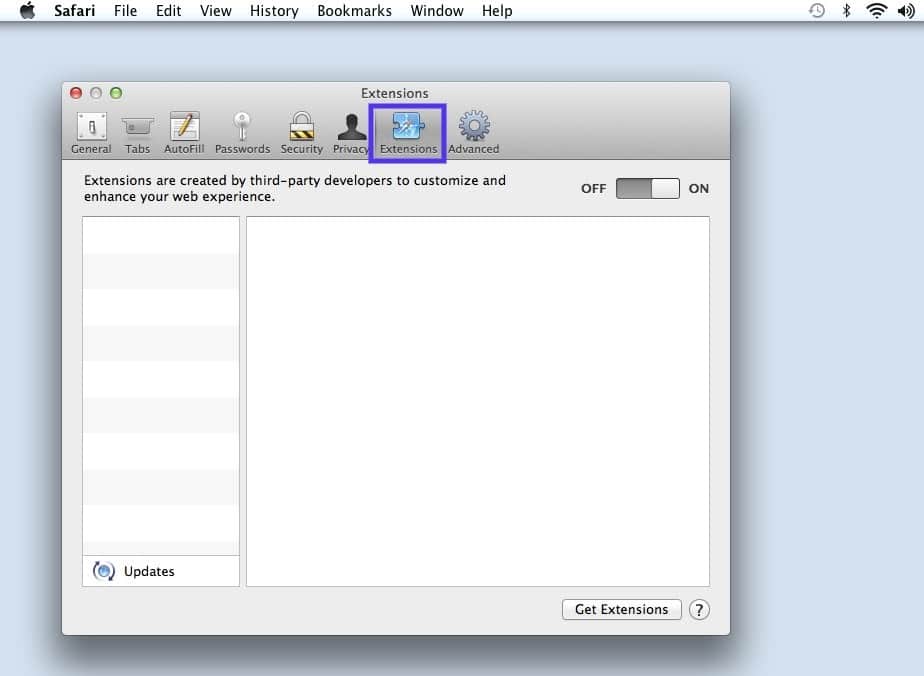
확장 목록이 왼쪽 열에 표시됩니다. 추가 기능 이름 옆에 있는 확인 표시를 클릭하여 비활성화할 수 있습니다.
완료되면 사이트를 다시 방문하십시오. 이 방법으로 문제가 해결되면 문제가 발생한 확장을 정확히 찾아내야 합니다. 각 추가 기능을 체계적으로 활성화하고 매번 사이트를 방문하여 이를 수행할 수 있습니다.
5. IPv6 비활성화
인터넷 프로토콜(IP)은 인터넷에서 데이터가 이동하는 방식을 제어하는 일련의 규칙입니다. IPv6은 최신 프로토콜 버전입니다. 그러나 일부 웹 사이트는 여전히 이전 버전인 IPv4를 사용합니다. 이 경우 "Safari에서 보안 연결을 설정할 수 없습니다"라는 메시지가 표시될 수 있습니다.
따라서 네트워크에서 IPv6을 비활성화할 수 있습니다. 그렇게 하려면 시스템 환경설정 > 네트워크 로 다시 이동한 다음 네트워크 연결을 클릭하고 고급 버튼을 클릭합니다.
TC P/IP 탭에서 IPv6 구성 아래의 드롭다운 메뉴를 클릭하고 수동 을 선택합니다.

완료되면 확인 버튼을 클릭합니다. IPv6이 문제인 경우 이렇게 하면 문제가 해결됩니다. 그렇지 않은 경우 시도할 수 있는 마지막 솔루션이 있습니다.
6. 키체인이 인증서를 신뢰하는지 확인
이전에 Safari가 사이트의 SSL 인증서 유효성을 확인할 수 없는 경우 연결 오류 메시지를 표시할 수 있는 방법에 대해 언급했습니다. 이 경우 macOS의 Keychain Access 앱에서 설정을 구성하여 문제를 우회할 수 있습니다.
Keychain Access는 암호, 계정 세부 정보 및 응용 프로그램 인증서를 저장하는 응용 프로그램입니다. 데이터를 안전하게 유지하고 장치에서 신뢰할 수 있는 사이트를 제어할 수 있습니다. 따라서 앞으로 사이트의 SSL 인증서를 수락하도록 지시할 수 있습니다.
이렇게 하려면 오류 메시지가 표시된 웹사이트로 이동한 다음 주소 표시줄 왼쪽에 있는 자물쇠 아이콘을 클릭한 다음 인증서 보기/표시 > 세부 정보 를 클릭합니다.
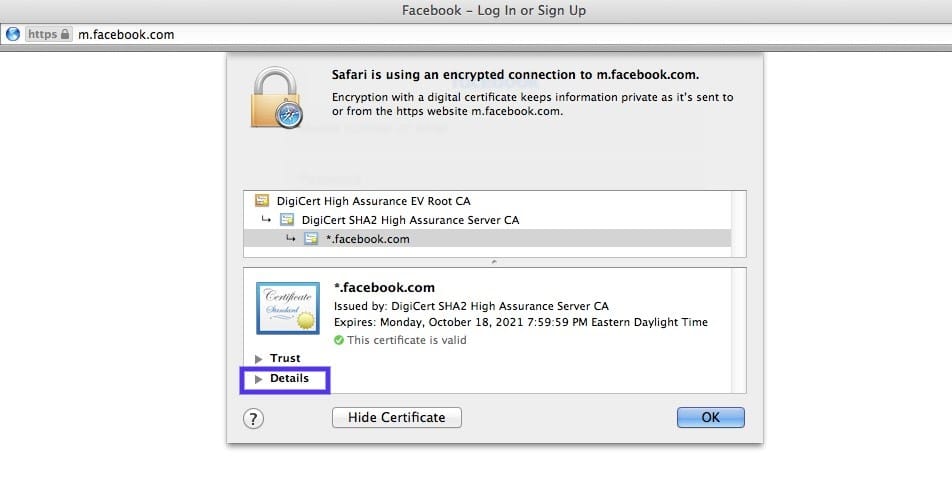
디테일 패널을 펼친 상태에서 Control + 스페이스바 를 클릭합니다. Spotlight 검색 막대가 화면의 오른쪽 상단 모서리에 나타납니다. 검색 필드에 "Keychain"을 입력하십시오.
그런 다음 왼쪽에서 시스템 루트 를 클릭합니다. 웹사이트의 인증서를 검색합니다. 찾으면 신뢰 섹션으로 이동하십시오. 그런 다음 이 인증서를 사용할 때 섹션 옆에 있는 드롭다운 메뉴를 클릭하고 항상 신뢰 를 선택합니다.
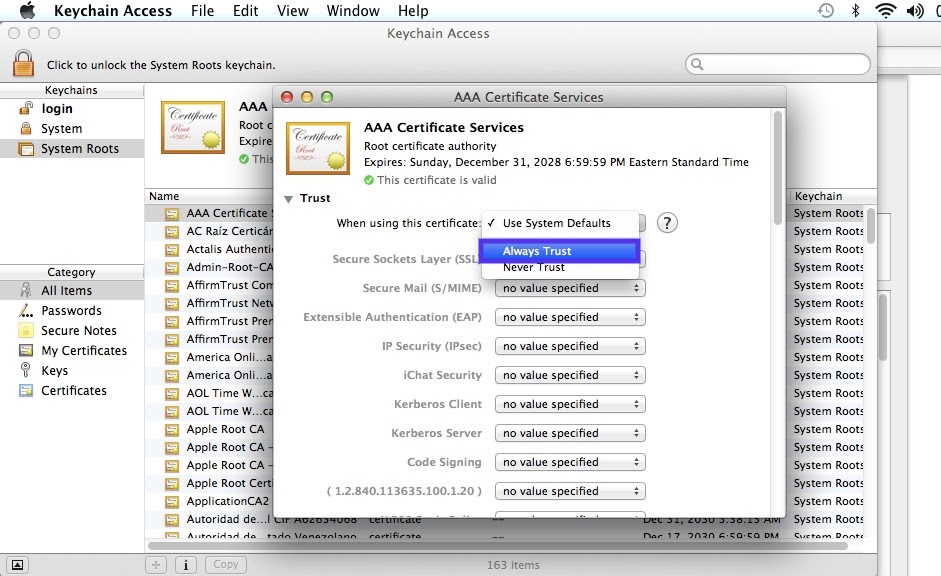
그게 다야! 이제 사이트에 성공적으로 액세스할 수 있습니다.
요약
오류 메시지만 표시하기 위해 웹사이트에 액세스하려고 하면 매우 실망스러울 수 있습니다. Safari는 단순히 데이터를 보호하려고 하지만 때때로 잘못 구성될 수 있습니다. 이 경우 브라우저는 "Safari에서 보안 연결을 설정할 수 없습니다."와 같은 보안 알림을 불필요하게 표시할 수 있습니다.
이 문제가 발생했을 때 이 문제를 해결하는 데 사용할 수 있는 6가지 방법이 있습니다.
- 캐시 및 쿠키를 포함한 브라우저 데이터를 삭제합니다.
- 기기의 데이터와 시간을 확인하세요.
- DNS 설정을 변경합니다.
- 브라우저 확장 및 추가 기능을 제거하거나 비활성화합니다.
- IPv6을 비활성화합니다.
- 키체인이 SSL 인증서를 신뢰하는지 확인하십시오.
Safari 보안 연결 문제를 해결하는 방법에 대해 질문이 있습니까? 아래 의견 섹션에서 알려주십시오!

